Käyttöliittymän esittely
Tuo tarvitsemasi toiminnot tilannekohtaisen valikon yläpuolelle
Voit kerätä haluamiasi toimintoja tilannekohtaisen valikon yläpuolelle. Käytä hammasrattaan kuvaa päästäksesi noutamaan toimintoja valikkoon. (Vertex ID: VX-5520)
- Kutsumme tätä valikkoa tilannekohtaiseksi ponnahdusvalikoksi.
Valikot ovat tilakohtaisia/komponenttikohtaisia. Toisin sanoen voit kerätä oman näköisen valikon mm. kalusteille, tasoille ja listoille.
- Piirustuksien muokkaukseen on omat vaihtoehdot.
- Mallissa kun komponenttia ei ole valittu.
- Kalusteille
- Tasoille
- Listoille
- Seinille
Kytke komentoja näppäimistölle
Vertex InD:ssä on alusta asti ollut näppäinpikatoimintoja, joita on voinut säätää asetusarvojen perusteella. Nyt voit muokata näppäinpikatoimintoja valikon avulla. (Vertex ID: VX-5534).
- File > Asetukset > Pikanäppäimet
Vasemmalta puolelta löydät toiminnot.
Oikealla puolella on sarakkeet näppäimille (+ näppäinyhdistelmille) ja niihin liittyville toiminnoille.
- Otsikon avulla voi järjestää sarakkeet nousevaan tai laskevaan järjestykseen.
Pikanäppäimen lisäys:
- Valitse toiminto (vasemman puolen puusta)
- Ota tilannekohtainen toiminto: Määrittele pikanäppäin.
- Paina näppäintä tai näppänyhdistelmää, jolloin toiminto kytkeytyy ko näppäinyhdistelmään.
- Jos näppäin (-yhdistelmä) on toimittajan oletusten mukaan jo muussa käytössä, siirtyy toiminto sarakkeeseen Oletustoiminto
Kohdistin kertoo, jos saatavilla on ponnahdus-valikon toimintoja
Kohdistimen oikeaan alakulmaan ilmestyy "laatikkorivi"-symboli silloin, kun tilannekohtaisen valikon lisäksi on saatavilla ponnahdus-valikon toimintoja. (Vertex ID: VX-5520)
- Näitä muutoin piilossa olevia toimintoja löytyy mm. useista piirustuksen toiminnoista ja esim. Määritä irto-ovet toiminnosta.
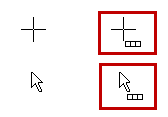
Kalusteiden lisäys
Kalusteiden lisäys tapahtuu käyttäen uudistettua kalusteselainta. Uudessa selaimessa on käytössä monipuoliset haku- ja suodatustoiminnot sekä esikatselukuva komponenteille. Voit alkaa kirjoittamaan suoraan hakukenttään kalusteen koodia tai kuvausta, jolloin selaimeen haetaan haun täyttävät kalusteet. Haun alkamisviivettä voi säätää selaimen asetukset valikosta.
Selaimen voi myös kiinnittää nappulasta, jolloin selain jää auki vaikka kalusteiden lisäystoiminto keskeytetään. Tämä mahdollistaa useamman selaimen yhtäaikaisen käytön. Voit pitää auki esim. pöytäkaapit ja seinäkaapit valikot ja vaikka raahata niistä kalusteita suunnitelmaasi. Selain myös muistaa edelliseltä työskentelykerralta käytössä olleen näkymän.
Uusi kalusteselain on käytössä myös kalusteryhmien sekä säilytysjärjestelmien valinnassa.
Oven ja vetimen vaihto -dialogit
Oven ja vetimen vaihto dialogit on uudistettu. Samaa uutta dialogia käytetään nyt dynaamisesta työkalunauhasta kuin hiiren oikean näppäimen alasvetovalikostakin.
Vie videoksi -toiminto
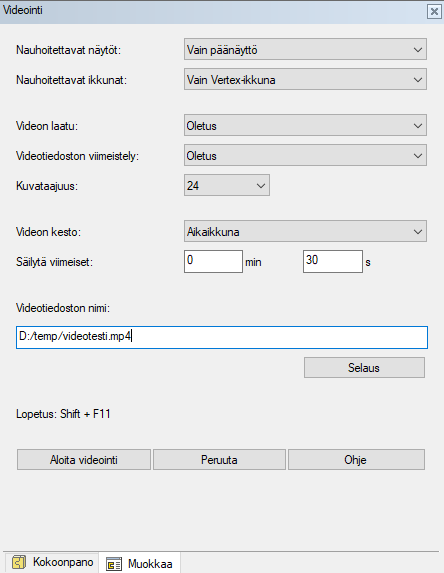
Valikossa Nauhoitettavat ikkunat on toiminto Vain työikkuna.
Tämän avulla voit tallentaa ainoastaan malli-ikkunan ilman Vertexin valikoita esimerkiksi tuotteen esittelyä varten.
Tehdessäsi videota tukipalvelupyyntöä varten valitse aina Vain Vertex-ikkuna.
Löydät toiminnon Vie videoksi ohjelman Tiedosto-valikosta kohdasta Vie.
Toinen merkityksellinen ominaisuus on valikossa Videon kesto.
Oletuksena video toimii kuten ennenkin, mutta voit valita myös vaihtoehdon Aikaikkuna.
Tämän valittuasi voit kertoa kuinka monta viimeistä minuuttia ja sekuntia haluat tallentaa.
Tämä on käyttökelpoinen esimerkiksi etsittäessä harvoin toistuvia virheitä tukipalvelun pyynnöstä.

